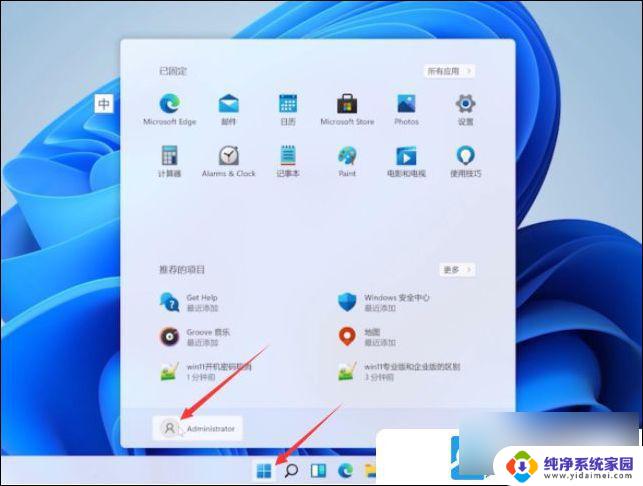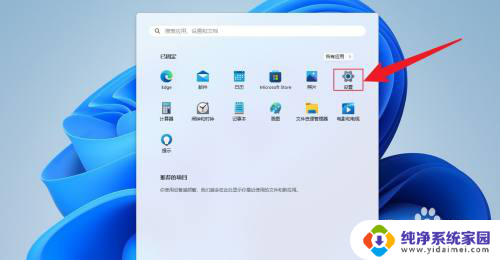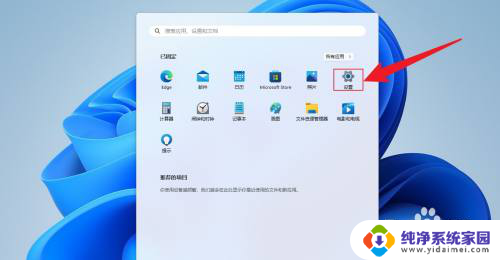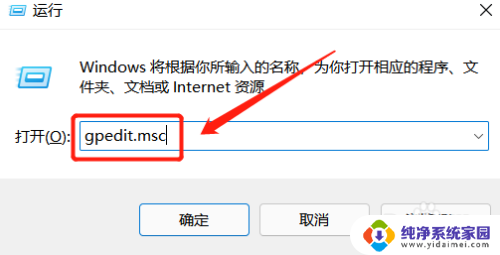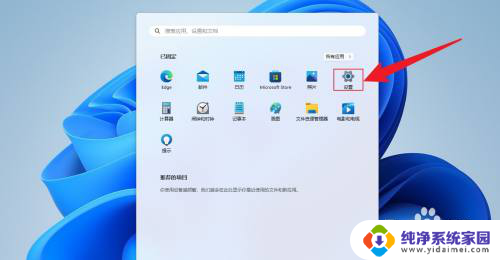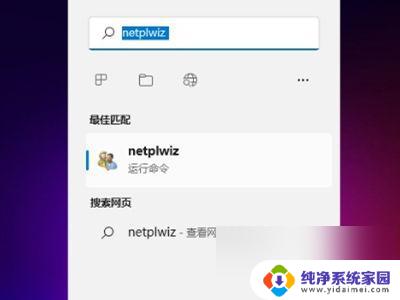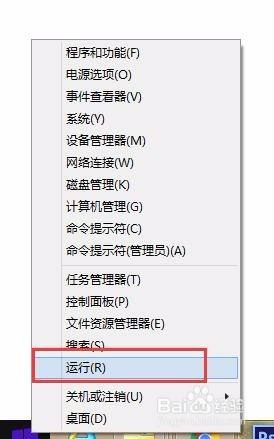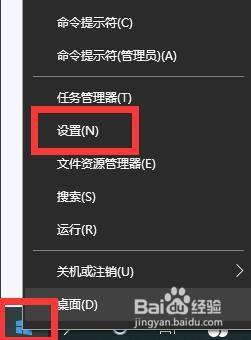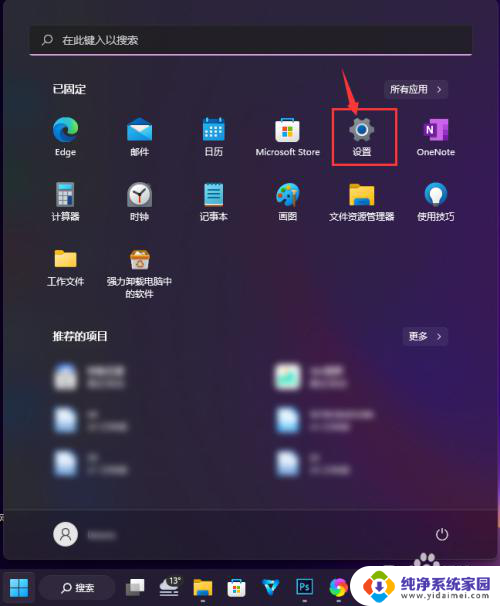怎样去掉win11开机密码设置 win11取消开机密码的方法
更新时间:2024-02-16 17:40:27作者:jiang
随着Win11操作系统的推出,许多用户都对其开机密码设置感到困扰,因为这样的设置往往给用户带来不便和繁琐,幸运的是我们可以采取一些简单的步骤来去掉Win11的开机密码设置,从而让我们的使用体验更加顺畅。接下来就让我们一起来了解一下Win11取消开机密码的方法,让我们的电脑使用起来更加便捷吧!
具体步骤:
1.在电脑中,点击打开设置。
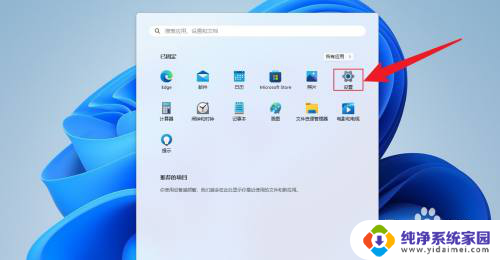
2.点击账户,点击登录选项。
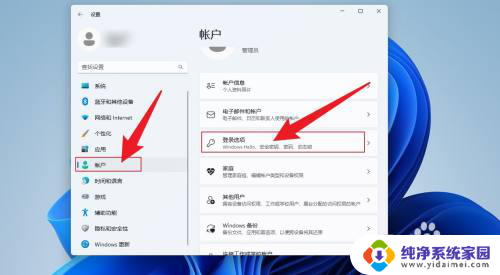
3.点击密码,点击更改。
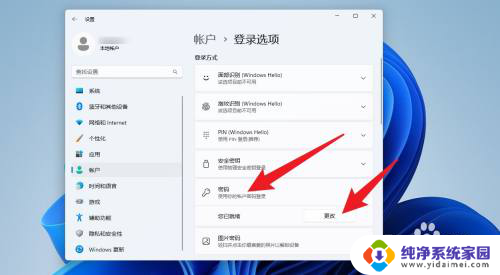
4.输入当前密码,点击下一页。
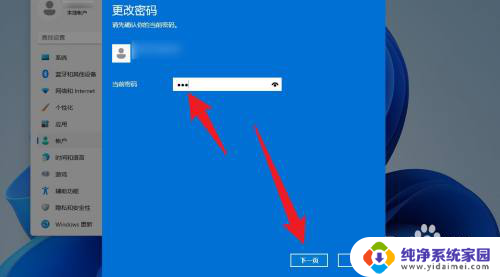
5.在打开的界面中,直接点击下一页。
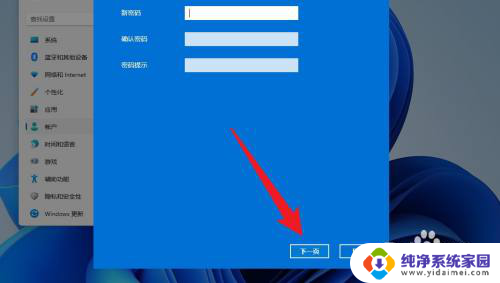
6.点击完成,就会取消开机密码。
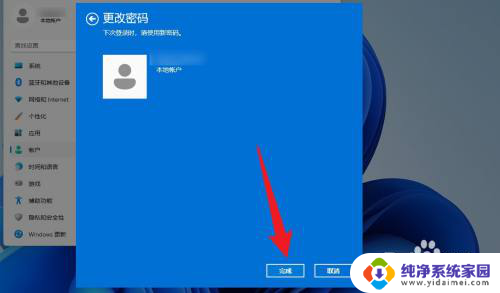
以上就是如何去除win11开机密码设置的全部内容,如果你遇到这种问题,可以尝试根据我的方法解决,希望对大家有所帮助。